Handleiding Touchscreen thermostaat
|
|
|
- Ine Coppens
- 5 jaren geleden
- Aantal bezoeken:
Transcriptie
1 Handleiding Touchscreen thermostaat Inhoud Klik met de muis op het onderwerp waar u meer over wilt weten. Inleiding Gebruikersinstellingen Algemene bediening Kinderslot Accepteren, terug en annuleren Datum Pictogrammen Tijd Bediening Bedieningsmodi Geprogrammeerde bediening Zomertijd Informatie Problemen oplossen Handmatige bediening Comfort Energie Boost Energieverbruik Meer weten? Bel of mail naar info@speedheat.nl T. +31 (0) Deze handleiding is een beknopte versie van de uitgebreide. Mocht u graag de uitgebreide versie in willen zien, klik dan hier.
2 Inleiding Algemene bediening Pictogrammen De thermostaat is voorzien van Betekenis van de pictogram: Betekenis van de pictogram: Pictogram: Pictogram: Pictogram: Betekenis van de pictogram: een AAN/UIT-schakelaar aan de Geprogrammeerde bediening Verwarmingsprogramma 7 Datumnotatie linkerzijde van de thermostaat. De thermostaat wordt bediend Handbediening Energieverbruik Tijd met het kleurenaanraakscherm. Comfortmodus Gebruikersinstellingen Tijdnotatie Accepteren, terug en annuleren Boostmodus Vorstbeveiliging Vakantiemodus Ecofunctie $ Kinderslot Beeldhelderheid Screensaver Energietarief 5 Zomertijd Eenheid Taal Informatie Accepteren wordt op het Menu 7 Datum Support scherm weergegeven als. Terug wordt weergegeven Technische instellingen Fabrieksinstellingen herstellen op het scherm als een knop Aanpasbare functie Foutmelding gemarkeerd met een pijl die naar links wijst. Tik op de Open raam Accepteren pijltjesknop links om terug Sensortoepassing Annuleren te keren naar het vorige menu. Annuleren wordt op het Sensortype Volgende overschakeling van stand/functie op het aangegeven tijdstip scherm weergegeven als een Vloersensorkalibratie De tijdnotatie is AM knop gemarkeerd met X. Afhankelijk van waar u zich bevindt in de menustructuur, Ruimtesensorkalibratie Temperatuurschaal De tijdnotatie is PM tikt u een of enkele keren op terug/annuleren om terug te keren naar het beginscherm. Overzicht en betekenis pictogrammen
3 Bediening Bedieningsmodi Geprogrammeerde bediening De thermostaat biedt zeven verschillende modi van temperatuurregeling, zowel via het menu Overig. in het beginscherm of rechtstreeks vanuit het beginscherm: Geprogrammeerde bediening Handbediening. Comfort Boost Vorstbeveiliging Vakantie Eco (deze functie dient te worden ingeschakeld in het menu Gebruikersinstellingen ) Handbediening Handbediening stelt u in staat om Geprogrammeerde bediening tijdelijk op te heffen en gedurende de hele dag Het systeem zal volgens Geprogrammeerde bediening werken, tenzij u ervoor kiest om de geprogrammeerde standen tijdelijk op te heffen. De temperatuur wordt tijdens Geprogrammeerde bediening automatisch geregeld volgens het geprogrammeerde verwarmingsprogramma; zie Verwarmingsprogramma. De functie van de knoppen en symbolen weergegeven in het beginscherm, verschilt naargelang de geselecteerde bedrijfsmodus. Beginscherm Geprogrammeerde bediening: 1 Dag - en uur informatie 2 Tik hier om de menu s te openen. 3 Pictogram dat de huidige bedrijfsmodus aanduidt (kalender = Geprogrammeerde bediening). 4 Huidige doel-/streeftemperatuur (indien in rood weergegeven, wordt er warmte geleverd). 5 Tijdstip van overschakeling naar de volgende geprogrammeerde stand 6 Tik hier om toegang te verkrijgen tot Handbediening Als de Ecofunctie is ingeschakeld, kunt u de functie ook activeren door hier te tikken. 7 Tik hier om toegang te verkrijgen tot alternatieve bedrijfsmodi (Comfort, Boost, Vorstbeveiliging, Vakantie) Als eco ingeschakeld is, zal Handbediening zich hier ook bevinden. een specifieke temperatuur te handhaven. 1 Tik vanuit het beginscherm op de knop Handbediening NB: Als Eco ingeschakeld is, zal Handbediening zich in het menu Overig Bevinden. 2 Gebruik de pijltjesknop Omhoog of Omlaag om de gewenste temperatuur te Kiezen. Druk op de X knop om de thermostaat naar Geprogrammeerde bediening terug te zetten. Beginscherm Handbediening: 1 Aanduiding van Handbediening 2 Tik hier om de menu s te openen. 3 Pictogram dat de huidige bedrijfsmodus aanduidt (hand=handbediening). 4 Huidige doel-/streeftemperatuur (indien rood, wordt er warmte geleverd). 5 Tik hier om terug te keren naar Geprogrammeerde bediening. 6 Tik hier om de doel-/streeftemperatuur te verlagen. 7 Tik hier om de doel-/streeftemperatuur te verhogen. Manueel Ma 11:15 Manueel :00 Overige Handbediening is in principe niet nodig, maar het is handig te weten hoe u de thermostaat handmatig bedient.
4 Comfort U kunt bij speciale gelegenheden Comfortmodus gebruiken, wanneer u tijdens Geprogrammeerde bediening een stand tijdelijk wilt opheffen, bijvoorbeeld voor een feestje of wanneer u laat op wilt blijven. U kunt handmatig een comfortabele temperatuur instellen, die de thermostaat gedurende een gekozen periode (van 1 tot 23 uur) zal handhaven voordat het zich terugzet naar Geprogrammeerde bediening. 1 Tik vanuit het beginscherm Geprogrammeerde bediening op de knop Overig om toegang te verkrijgen tot de alternatieve bedrijfsmodi. 2 Kies Comfort 3 Tik op om te bevestigen dat u het automatische verwarmingsprogramma tijdelijk wilt opheffen. 4 Gebruik de pijltjesknop Omhoog of Omlaag om de gewenste temperatuur te kiezen. Bevestig met. 5 Gebruik de pijltjesknop Omhoog of Omlaag om de gewenste duur van de Comfortmodus in te stellen. Bevestig met De thermostaat opent automatisch het beginscherm van Comfortmodus. Zolang u zich in de comfortmodus bevindt, wordt een X -knop weergegeven in het beginscherm. Druk op deze knop om de thermostaat naar Geprogrammeerde bediening terug te zetten. De functie van de knoppen en symbolen weergegeven in het beginscherm, verschilt naargelang de geselecteerde bedrijfsmodus. Beginscherm Comfort: 1 Aanduiding van Comfortmodus Comfort Tik hier om de menu s te openen. 3 Pictogram dat de huidige bedrijfsmodus aanduidt (voeten = Comfort) 4 Huidige doel-/streeftemperatuur (indien in rood weergegeven, wordt er warmte geleverd) :00 P M Het tijdstip waarop de thermostaat zich zal terugzetten naar Geprogrammeerde Bediening. 6 Tik hier om Comfortmodus te verlaten en naar Geprogrammeerde bediening terug te keren. 6 5 Na het aantal ingestelde comfort uren schakelt de thermostaat automatisch terug naar het programma.
5 Energie Boost Energieverbruik Boostmodus is toegankelijk vanuit het menu Overig. De vloerverwarming is in Boostmodus gedurende een uur continu ingeschakeld. De thermostaat zet zich na een uur terug naar Geprogrammeerde bediening. 1 Tik vanuit het beginscherm Geprogrammeerde bediening op de knop Overig om toegang te verkrijgen tot de alternatieve bedrijfsmodi. 2 Kies Boost 3 Bevestig door op te tikken dat u wenst dat de thermostaat de Boostmodus Activeert. De thermostaat opent automatisch het beginscherm van Boostmodus. Zolang u zich in Boostmodus bevindt, wordt een X - knop weergegeven in het Beginscherm. Druk op deze knop om de thermostaat naar Geprogrammeerde bediening terug te zetten. De functie van de knoppen en symbolen weergegeven in het beginscherm, verschilt naargelang de geselecteerde bedrijfsmodus. Beginscherm Boost: 1 Aanduiding van Boostmodus. 2 Tik hier om de menu s te openen. 3 Pictogram dat de huidige Boost bedrijfsmodus aanduidt (rode raket = Boost). 4 Het tijdstip waarop de thermostaat zich zal terugzetten naar Geprogrammeerde Bediening. 5 Tik hier om Boostmodus te verlaten en naar Geprogrammeerde bediening terug te keren :00 Met de knop energieverbruik kunt u de energieverbruiksgegevens van uw vloerverwarmingssysteem aflezen. 2 Tik vervolgens op de knop energieverbruik om toegang te verkrijgen tot de programmaopties. U kunt uit vier verschillende uitlezingen kiezen: Afgelopen 7 dagen: Een grafiek van het verbruik gedurende iedere dag in de afgelopen zeven dagen zal worden weergegeven. De grafiek toont uren per dag. Afgelopen maand: Een grafiek van het verbruik gedurende iedere dag in de afgelopen maand zal worden weergegeven. De grafiek toont uren per drie dagen. Afgelopen jaar: Een grafiek van het verbruik gedurende iedere maand in het afgelopen jaar zal worden weergegeven. De grafiek toont uren per maand. Een overzicht van het elektriciteitsverbruik (kwh) en de stookkosten voor de hierboven gespecificeerde perioden (NB: huidige capaciteit, valuta en prijs per kwh dienen te worden ingesteld in het menu Energietarief onder Gebruikersinstellingen). 3 U kunt schakelen tussen de uitlezingen met behulp van de pijltjesknop Omhoog of Omlaag. 4 Tik op de pijltjesknop links om terug te keren naar het hoofdmenu. De Boost functie is handig op momenten dat u onverwacht gebruik maakt van een ruimte die u sneller op temperatuur wilt krijgen.
6 Gebruikersinstellingen Kinderslot Met dit menu kunt u verschillende parameters instellen. Kinderslot Beeldhelderheid Screensaver $ Energietarief Het kinderslot voorkomt dat kinderen en anderen de thermostaat manipuleren en eventuele instellingen ervan wijzigen. 2 Tik vervolgens op de knop Gebruikersinstellingen om toegang te verkrijgen tot de verschillende gebruikersinstellingen. 3 Tik op de knop Kinderslot. 4 Schakel de AAN/UIT -knop naar de instelling van uw keuze 5. Bevestig uw keuze met of maak deze ongedaan met X 6 De thermostaat zal automatisch terugkeren naar Gebruikersinstellingen Ecofunctie Datum Datumformaat Tijd Tijdformaat Wintertijd Unit Taal Informatie Support Het kinderslot wordt samen met de screensaver geactiveerd als de thermostaat voor ongeveer 3 Minuten niet wordt gebruikt. Voordat u de thermostaat weer kunt gebruiken, dient u het kinderslot op de volgende manier te ontgrendelen. Vanaf het inactieve beginscherm: a) Tik op het scherm om het te activeren. Drie cirkels met stippen zullen op het scherm worden weergegeven. b) Schrijf een l op het scherm in één vingerbeweging, zonder uw vinger van het scherm te halen. Begin door de stip in de cirkel in de linkerbovenhoek aan te raken, schuif vervolgens uw vinger naar beneden naar de stip in de cirkel in de linkerbenedenhoek en schuif door met uw vinger naar de stip in de cirkel in de rechterbenedenhoek, in de vorm van een l. Als dit correct uitgevoerd is, zal het beginscherm verschijnen. Houdt er rekening mee dat het kinderslot opnieuw geactiveerd zal worden wanneer de thermostaat in de screensavermodus terugkeert, tenzij het in het menu is uitgeschakeld: Gebruikersinstellingen/Kinderslot. Voor alle gebruikersinstellingen verwijzen wij naar de uitgebreide handleiding. Deze vindt u hier.
7 Gebruikersinstellingen Datum Tijd Met deze optie kunt u de datum wijzigen, die soms wordt weergegeven in het begin- scherm en wordt gebruikt voor functies zoals de modi Vakantie en Zomertijd. 2 Tik vervolgens op de knop Gebruikersinstellingen om toegang te verkrijgen tot de verschillende gebruikersinstellingen. 3 Scrol naar beneden en tik op de knop Datum 4. Tik op de parameter die u wilt wijzigen. 5 Tik op de pijltjesknop Omhoog of Omlaag om de dag, maand en het jaar in te stellen. 6 Bevestig elke instelling met. 7 Tik op de pijltjesknop links om terug te keren naar de Gebruikersinstellingen. Datumnotatie 2 Tik vervolgens op de knop Gebruikersinstellingen om toegang te verkrijgen tot de verschillende gebruikersinstellingen. 3 Scrol naar beneden en tik op de knop datumformaat 4. Tik op de datumnotatie van uw voorkeur: DD/MM/YYYY MM/DD/YYYY 5 Bevestig uw keuze met of maak deze ongedaan met X. De thermostaat zal automatisch terugkeren naar Gebruikersinstellingen. Met deze optie kunt u de tijd wijzigen, die door de klok wordt gebruikt om verwarmingsprogrammastanden te regelen tijdens Geprogrammeerde bediening. 2 Tik vervolgens op de knop Gebruikersinstellingen om toegang te verkrijgen tot de verschillende gebruikersinstellingen. 3 Scrol naar beneden en tik op de knop tijd 4. Tik op de parameter die u wilt wijzigen. 5 Tik op de pijltjesknop Omhoog of Omlaag om de uren en minuten in te stellen. 6 Bevestig elke instelling met. 7 Tik op de pijltjesknop links om terug te keren naar de Gebruikersinstellingen. Tijdnotatie 2 Tik vervolgens op de knop Gebruikersinstellingen om toegang te verkrijgen tot de verschillende gebruikersinstellingen. 3 Scrol naar beneden en tik op de knop tijdformaat 4. Tik op de tijdnotatie van uw voorkeur: 24 uur 12 uur AM/PM 5 Bevestig uw keuze met of maak deze ongedaan met X. De thermostaat zal automatisch terugkeren naar Gebruikersinstellingen. Voor alle gebruikersinstellingen verwijzen wij naar de uitgebreide handleiding. Deze vindt u hier.
8 Gebruikersinstellingen Zomertijd Wanneer deze is ingesteld op AAN, zal de functie Zomertijd de thermostaatklok automatisch aanpassen aan de zomertijd van de in de Opstartwizard gekozen Regio NB: Alleen regio s binnen Noord-Amerika en Europa worden ondersteund uitgebreide info pagina 42 van de volledige handleiding. 4 Tik op de pijltjesknop links om terug te keren naar de Gebruikersinstellingen. Tik op de knop QR. 5 Als QR is geselecteerd, kunt u de QR-code scannen met een geschikt apparaat dat toegang heeft tot internet. Software, bijv. een app die het scannen van de QR-code ondersteunt, is noodzakelijk. 6 Tik op de QR-code om terug te keren naar het Informatiescherm 7. Tik op de pijltjesknop links om terug te keren naar de Gebruikersinstellingen. Informatie Deze optie voorziet u van een uitlezing met de volgende informatie: Versie van de toepassing Unit-ID Sensortemperaturen 2 Tik vervolgens op de knop Gebruikersinstellingen om toegang te verkrijgen tot de verschillende gebruikersinstellingen. 3 Scrol naar beneden en tik op de knop Informatie. Het scannen van de QR-code levert de volgende gegevens van de thermostaat op: Contactpersoon Serienummer Softwareversie Sensortype Toepassing Modus Aanpasbare functie Open raam Kinderslot Tijdnotatie Temperatuureenheid Verwarmingsprogramma Energieverbruik Voor alle gebruikersinstellingen verwijzen wij naar de uitgebreide handleiding. Deze vindt u hier.
9 Problemen oplossen Foutmeldingen: Als er een fout optreedt, zal de thermostaat een van de volgende foutmeldingen weergeven: E0: Interne fout De thermostaat is defect. Neem contact op met uw verwarmingsinstallateur. De thermostaat moet worden vervangen. E1: Interne sensor defect of kortgesloten Neem contact op met uw verwarmingsinstallateur. De thermostaat moet worden vervangen. E2: Externe bedrade vloersensor ontkoppeld, defect of kortgesloten. Neem contact op met uw verwarmingsinstallateur voor heraansluiting of vervanging. E5: Interne oververhitting. Neem contact op met uw verwarmingsinstallateur om de installatie te laten controleren. Drie cirkels met stippen worden op het scherm weergegeven; de thermostaat kan niet worden gebruikt. De thermostaat staat in de Kinderslot -modus Zie de paragraaf Kinderslot in deze handleiding voor instructies om het te ontgrendelen. Waarom werkt een specifieke functie niet in een specifieke modus? alle functies zijn in alle modi of zinvol in alle modi. Modus vs. functie handb. Boost Comfort Geprogrammeerde bediening Vorstbeveiliging Vakantie eco Detectie van Open raam Vloercomfort heft sensortoepassing tijdelijk op Ecofunctie Wijzigt het beginscherm door in plaats van Handbediening de Eco-knop weer te geven Mocht de thermostaat niet goed functioneren, noteer dan de code en bekijk in het schema welke stappen u moet ondernemen.
10 Verbinden met wifi Met dit menu kunt u de thermostaat verbinden met het netwerkinstellen. De thermostaat verbinden met het draadloze netwerk U kunt op de volgende manieren verbinding maken met wifi: 1. Tik op de knop Menu in het beginscherm. 2. Tik vervolgens op de knop App-bediening om de app instellingen te openen. 3. Tik op de knop Wifi-verbinding. 4. Kies het gewenste type verbinding in het scherm Verbindingstype. Tik op WPS om de netwerkverbinding automatisch in te stellen en ga door naar stap 5 en 6 of tik op Handmatig om de netverwkverbinding handmatig in te stellen en ga door naar stap 7 en 10. Om de netwerkverbinding automatisch in te stellen, is het noodzakelijk dat WPS op de router kan worden geactiveerd. 5. Ga naar uw wifi-router en activeer WPS. 6. Tik op uw thermostaat op de pijltjesknop Rechts om de thermostaat te verbinden. Bij het handmatig instellen van de verbonding wordt het scherm Netwerken zoeken weergegeven terwijl de thermostaat de beschikbare netwerken zoekt. Deze worden vervolgens in een lijst weergegeven. 7. Kies het gewenste netwerk uit de lijst. Indien uw gewenste netwerk er niet tussen staat kunt u onderaan op Andere tikken waarna u wordt gevraagd om de netwerknaam (SSID) in te voeren. Voer aan de bovenzijde van het scherm de naam in en bevestig met. 8. U wordt vervolgens gevraagd om het wachtwoord in te voeren, tik vervolgens op de pijltjesknop Rechts om door te gaan en voer het wachtwoord in. 9. Bevestig het wachtwoord met om de thermostaat te verbinden. De thermostaat probeert nu verbinding te maken met uw draadloze netwerk. Dit kan enkele minuten in beslag nemen. Hierna wordt het scherm Status met de huidige status van de wifi-verbinding weergegeven. Tik op de pijltjesknop Links om terug te keren naar het menu. Als het verbinden mislukt wordt dit aangegeven op de thermostaat, raadpleeg de probleemoplossingen in de uitgebreide handleiding en tik op X om terug te keren naar stap 4 voor een nieuwe poging. Voor alle gebruikersinstellingen verwijzen wij naar de uitgebreide handleiding. Deze vindt u hier.
11 Verbinden met wifi SWATT Via de Google Play Store of de App Store kunt u de app SWATT van OJ Electronics downloaden om de thermostaat vanaf uw telefoon te besturen. Voor alle gebruikersinstellingen verwijzen wij naar de uitgebreide handleiding. Deze vindt u hier.
Handleiding Touchscreen thermostaat
 Handleiding Touchscreen thermostaat Inhoud Klik met de muis op het onderwerp waar u meer over wilt weten. Inleiding Gebruikersinstellingen Algemene bediening Kinderslot Accepteren, terug en annuleren Datum
Handleiding Touchscreen thermostaat Inhoud Klik met de muis op het onderwerp waar u meer over wilt weten. Inleiding Gebruikersinstellingen Algemene bediening Kinderslot Accepteren, terug en annuleren Datum
DH E RT2 / BW (MCD5-1999-SLP3) Gebruikshandleiding
 67378A 02/15 (HKT) Ma 11:15 23.5 17:00 Manueel Overige... DH E RT2 / BW (MCD5-1999-SLP3) Gebruikshandleiding PAGINA www.schlueter-systems.com 1 Inhoud Menuoverzicht................ 3 Inleiding.....................
67378A 02/15 (HKT) Ma 11:15 23.5 17:00 Manueel Overige... DH E RT2 / BW (MCD5-1999-SLP3) Gebruikshandleiding PAGINA www.schlueter-systems.com 1 Inhoud Menuoverzicht................ 3 Inleiding.....................
Gebruikershandleiding
 67481B 05/16 (HKT) OCD6-1999 Gebruikershandleiding Nederlands www.ojelectronics.com Inhoud Menuoverzicht 3 Inleiding 4 Opstartwizard 1/2 5 Opstartwizard 2/2 6 Algemene bediening 7 Navigatieknoppen 8 Pictogrammen
67481B 05/16 (HKT) OCD6-1999 Gebruikershandleiding Nederlands www.ojelectronics.com Inhoud Menuoverzicht 3 Inleiding 4 Opstartwizard 1/2 5 Opstartwizard 2/2 6 Algemene bediening 7 Navigatieknoppen 8 Pictogrammen
App-bediening* < Inhoud PAGINA 62. Verwarm. progr. Energieverbruik. Gebr. inst. Techn. instellingen. App-bediening
 App-bediening* Verwarm. progr. Energieverbruik Met deze instellingen kunt u uw thermostaat verbinden met uw draadloze netwerk, zodat de thermostaat verbinding kan maken met onze thermostaat-cloudserver.
App-bediening* Verwarm. progr. Energieverbruik Met deze instellingen kunt u uw thermostaat verbinden met uw draadloze netwerk, zodat de thermostaat verbinding kan maken met onze thermostaat-cloudserver.
INSTALLATIEHANDLEIDING & INSTRUCTIES
 VH CONTROL ATHENA WIFI THERMOSTAAT (10040) INSTALLATIEHANDLEIDING & INSTRUCTIES ALGEMEEN De stijlvolle digitale WiFi thermostaat Athena is ontworpen om elektrische (vloer) verwarmingssystemen aan te sturen.
VH CONTROL ATHENA WIFI THERMOSTAAT (10040) INSTALLATIEHANDLEIDING & INSTRUCTIES ALGEMEEN De stijlvolle digitale WiFi thermostaat Athena is ontworpen om elektrische (vloer) verwarmingssystemen aan te sturen.
THERMOSTAAT. Handleiding
 THERMOSTAAT Handleiding Gebruik van deze handleiding Gefeliciteerd! U bent nu de eigenaar van een slimme oplossing voor het beheren van uw woning en het besparen van energie, allemaal dankzij de cutting-edge
THERMOSTAAT Handleiding Gebruik van deze handleiding Gefeliciteerd! U bent nu de eigenaar van een slimme oplossing voor het beheren van uw woning en het besparen van energie, allemaal dankzij de cutting-edge
Techneco Loria warmtepomp
 Techneco Loria warmtepomp Bedieningshandleiding Inhoud Bediening van de warmtepomp...2 1.1 Functies van de Loria...3 1.2 Modi van de Loria...3 1.3 Mode wijzigen...4 1.4 Koelbedrijf activeren...7 1.5 Informatiemenu...
Techneco Loria warmtepomp Bedieningshandleiding Inhoud Bediening van de warmtepomp...2 1.1 Functies van de Loria...3 1.2 Modi van de Loria...3 1.3 Mode wijzigen...4 1.4 Koelbedrijf activeren...7 1.5 Informatiemenu...
Bestuur uw warmtepomp op afstand
 Wi-Fi Module handleiding Energy Eco Bestuur uw warmtepomp op afstand Inhoud 1. Beschrijving van de Wi-Fi module..1 2. Installatie van de applicatie. 2 3. Configuratie van de verbinding...7 4. Instructie
Wi-Fi Module handleiding Energy Eco Bestuur uw warmtepomp op afstand Inhoud 1. Beschrijving van de Wi-Fi module..1 2. Installatie van de applicatie. 2 3. Configuratie van de verbinding...7 4. Instructie
Handleiding Zero-wire
 AEV VOCHTEN - MYLLE SECURITY NV 18-2-2018 Handleiding Zero-wire Bediening alarmsysteem met App Inhoud 1. Downloaden van de app.... 2 2. Eerste gebruik.... 2 3. Personaliseren van uw account... 3 4. Uw
AEV VOCHTEN - MYLLE SECURITY NV 18-2-2018 Handleiding Zero-wire Bediening alarmsysteem met App Inhoud 1. Downloaden van de app.... 2 2. Eerste gebruik.... 2 3. Personaliseren van uw account... 3 4. Uw
Watts Water Technologies - Beernemsteenweg Wingene (Belgium) Belgium: Phone Fax
 1 Opstartprocedure Watts Vision Comfort Pakket Vloerverwarming. Zoneregeling van vloerverwarmingskring(en) met RF BT Master 6 zones BT-M6Z02 RF 230V en digitale RF ruimtethermostaat BT-D02 RF. A. Aansluitschema
1 Opstartprocedure Watts Vision Comfort Pakket Vloerverwarming. Zoneregeling van vloerverwarmingskring(en) met RF BT Master 6 zones BT-M6Z02 RF 230V en digitale RF ruimtethermostaat BT-D02 RF. A. Aansluitschema
Draadloos Clickkit Snelgids
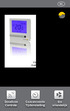 NL Draadloos Clickkit Snelgids Knoppen & display...1 Aan/uit...2 Klok instellen...2 Vloertemperatuur instellen...3 Huidige temperatuur aflezen...3 Vorstbescherming...4 Timercontrole activeren en instellen...5-6
NL Draadloos Clickkit Snelgids Knoppen & display...1 Aan/uit...2 Klok instellen...2 Vloertemperatuur instellen...3 Huidige temperatuur aflezen...3 Vorstbescherming...4 Timercontrole activeren en instellen...5-6
Verbindingsgids (voor COOLPIX)
 Verbindingsgids (voor COOLPIX) In dit document wordt de procedure beschreven voor het gebruik van de SnapBridge-app (versie 2.0) voor het tot stand brengen van een draadloze verbinding tussen een ondersteunde
Verbindingsgids (voor COOLPIX) In dit document wordt de procedure beschreven voor het gebruik van de SnapBridge-app (versie 2.0) voor het tot stand brengen van een draadloze verbinding tussen een ondersteunde
Aan de slag met Anna.
 Aan de slag met Anna. In combinatie met de Smile T. versie PW 2.0 In het pakket van Anna. Anna Smile T Adapter Bevestigingsplaatje Adapterkabel Optioneel: 2x Extra installatiekabel voor de cv-ketel Optioneel:
Aan de slag met Anna. In combinatie met de Smile T. versie PW 2.0 In het pakket van Anna. Anna Smile T Adapter Bevestigingsplaatje Adapterkabel Optioneel: 2x Extra installatiekabel voor de cv-ketel Optioneel:
EN Versie: 1.0. H.264 Handleiding
 EN Versie: 1.0 H.264 Handleiding Inhoud Hardware... 2 ios View... 2 Android View... 5 PC View... 9 Contact... 11 1 Hardware verbindingen 1. Schroef de antenne in de achterkant van de camera en draai rechtop.
EN Versie: 1.0 H.264 Handleiding Inhoud Hardware... 2 ios View... 2 Android View... 5 PC View... 9 Contact... 11 1 Hardware verbindingen 1. Schroef de antenne in de achterkant van de camera en draai rechtop.
1. Home. 22 9. Gebruikersaccount. 22 10. Email. 23 11. Gebruikerspaswoord. 24 12. Gedetecteerd netwerk. 24 13. Netwerk naam. 24 14.
 Gebruiksaanwijzing Inhoud Hoofd menu. Home 6 2. Hoofd menu 6 a. Verhoog / verlaag temperatuur 7 b. Gebruik 7 Eerste aansluiting. Welkom bij Momit ST 2. Taal 3. Laden 4. Gebruiksvoorwaarden 5. Land 6. Postcode
Gebruiksaanwijzing Inhoud Hoofd menu. Home 6 2. Hoofd menu 6 a. Verhoog / verlaag temperatuur 7 b. Gebruik 7 Eerste aansluiting. Welkom bij Momit ST 2. Taal 3. Laden 4. Gebruiksvoorwaarden 5. Land 6. Postcode
Copyricht Thermostaat.eu - Copyricht Thermostaat.eu
 Veilig * Comfortabel * Energie zuinig Maelok B.V. Signaal 7 1446 WT Purmerend Nederland (The Netherlands) WWW.thermostaat.eu info@thermostaat.eu 31.(0)299.463763 Helios 610-WiFi Android APP QR-code iphone
Veilig * Comfortabel * Energie zuinig Maelok B.V. Signaal 7 1446 WT Purmerend Nederland (The Netherlands) WWW.thermostaat.eu info@thermostaat.eu 31.(0)299.463763 Helios 610-WiFi Android APP QR-code iphone
Aan de slag met Anna. versie PW 1.5
 Aan de slag met Anna. versie PW 1.5 In het pakket van Anna. Anna Smile Adapter Bevestigingsplaatje 2x Extra installatiekabel voor de cv-ketel Adapterkabel Draadstripper Schroevendraaier Installeer Anna
Aan de slag met Anna. versie PW 1.5 In het pakket van Anna. Anna Smile Adapter Bevestigingsplaatje 2x Extra installatiekabel voor de cv-ketel Adapterkabel Draadstripper Schroevendraaier Installeer Anna
MAGIC CONTROLLING-WiFi-MODULE
 MAGIC CONTROLLING-WiFi-MODULE Warmtepompen bedienen op afstand 1 INHOUD 1. Inhoud van de verpakking... 1 2. Beschrijving van de WiFi-module... 1 3. De WiFi-module gebruiken om het apparaat te bedienen...
MAGIC CONTROLLING-WiFi-MODULE Warmtepompen bedienen op afstand 1 INHOUD 1. Inhoud van de verpakking... 1 2. Beschrijving van de WiFi-module... 1 3. De WiFi-module gebruiken om het apparaat te bedienen...
In deze handleiding leest u over hoe u de SolarEdge omvormer kunt activeren, upgraden en configureren.
 SolarEdge HD-Wave installatie In deze handleiding leest u over hoe u de SolarEdge omvormer kunt activeren, upgraden en configureren. De Solaredge omvormer heeft nu een ingebouwd wifi chip met een bereik
SolarEdge HD-Wave installatie In deze handleiding leest u over hoe u de SolarEdge omvormer kunt activeren, upgraden en configureren. De Solaredge omvormer heeft nu een ingebouwd wifi chip met een bereik
VH Control CALYPSO / CALYPSO-W Handleiding & Instructies
 VH Control CALYPSO / CALYPSO-W Handleiding & Instructies Calypso / Calypso W Gebruikershandleiding 1 Inhoudsopgave ALGEMEEN... 3 BELANGRIJKSTE FUNCTIONALITEITEN... 3 TECHNISCHE SPECIFICATIES... 3 DISPLAY
VH Control CALYPSO / CALYPSO-W Handleiding & Instructies Calypso / Calypso W Gebruikershandleiding 1 Inhoudsopgave ALGEMEEN... 3 BELANGRIJKSTE FUNCTIONALITEITEN... 3 TECHNISCHE SPECIFICATIES... 3 DISPLAY
OPTIMA W(ifi) THERMOSTAAT
 De OPTIMA W inbouw thermostaat is ontwikkeld om elektrische- en conventionele verwarmingsinstallaties te kunnen schakelen aan de hand van de ingestelde temperatuur en tijd. De thermostaat is te koppelen
De OPTIMA W inbouw thermostaat is ontwikkeld om elektrische- en conventionele verwarmingsinstallaties te kunnen schakelen aan de hand van de ingestelde temperatuur en tijd. De thermostaat is te koppelen
Aan de slag. Deze snelgids is voor de ClickToPhone software versie 83 of hoger.
 Aan de slag Deze snelgids omschrijft hoe de ClickToPhone software moet worden geïnstalleerd, de Bluetooth hardware met de telefoon moet worden gekoppeld en hoe een gebruikersniveau moet worden gekozen.
Aan de slag Deze snelgids omschrijft hoe de ClickToPhone software moet worden geïnstalleerd, de Bluetooth hardware met de telefoon moet worden gekoppeld en hoe een gebruikersniveau moet worden gekozen.
GEBRUIKSAANWIJZING. Kamerthermostaat EKRTW
 GEBRUIKSAANWIJZING 1 1 2 3 1 2 4 1 2 1 2 3 4 5 6 7 8 11 12 13 14 9 10 15 16 17 18 19 20 21 22 23 2 WAARSCHUWINGEN Laat de thermostaat nooit nat worden; anders loopt u risico op een elektrische schok of
GEBRUIKSAANWIJZING 1 1 2 3 1 2 4 1 2 1 2 3 4 5 6 7 8 11 12 13 14 9 10 15 16 17 18 19 20 21 22 23 2 WAARSCHUWINGEN Laat de thermostaat nooit nat worden; anders loopt u risico op een elektrische schok of
Programmeerbare plug-in thermostaat HT-600
 Deze plug-in thermostaat is bestemd voor gebruik in elektrische verwarmingselementen en soortgelijke apparatuur. Knop Functie Stroom aan/uit Temp. omhoog of temp. instellen Temp. omlaag of temp. instellen
Deze plug-in thermostaat is bestemd voor gebruik in elektrische verwarmingselementen en soortgelijke apparatuur. Knop Functie Stroom aan/uit Temp. omhoog of temp. instellen Temp. omlaag of temp. instellen
Watts Water Technologies - Beernemsteenweg Wingene (Belgium) Belgium: Phone Fax
 1 Opstartprocedure Watts Vision Comfort Pakket Radiatoren. Zoneregeling van radiatorkring(en) met thermostaatkop(pen) BT-TH02 RF en digitale RF ruimtethermostaat BT-D02 RF. Installatie van de RF digitale
1 Opstartprocedure Watts Vision Comfort Pakket Radiatoren. Zoneregeling van radiatorkring(en) met thermostaatkop(pen) BT-TH02 RF en digitale RF ruimtethermostaat BT-D02 RF. Installatie van de RF digitale
HANDLEIDING HUAWEI MIFI ROUTER
 HANDLEIDING HUAWEI MIFI ROUTER Copyright 2016. Alle rechten voorbehouden. Niets uit deze uitgave mag worden verveelvoudigd, opgeslagen in een geautomatiseerd gegevensbestand en/of openbaar gemaakt in enige
HANDLEIDING HUAWEI MIFI ROUTER Copyright 2016. Alle rechten voorbehouden. Niets uit deze uitgave mag worden verveelvoudigd, opgeslagen in een geautomatiseerd gegevensbestand en/of openbaar gemaakt in enige
SP-1101W/SP-2101W Quick Installation Guide
 SP-1101W/SP-2101W Quick Installation Guide 05-2014 / v1.0 1 I. Productinformatie I-1. Inhoud van de verpakking Smart Plug Switch Snelstartgids CD met snelle installatiegids I-2. Voorzijde Power LED Switch
SP-1101W/SP-2101W Quick Installation Guide 05-2014 / v1.0 1 I. Productinformatie I-1. Inhoud van de verpakking Smart Plug Switch Snelstartgids CD met snelle installatiegids I-2. Voorzijde Power LED Switch
HANDLEIDING SMART HOME BEVEILIGING APP
 HANDLEIDING SMART HOME BEVEILIGING APP Inhoudsopgave Inleiding... 3 1 Inloggen... 4 2. Startscherm... 5 2.1 Apparaat menu... 5 2.2 Mijn menu... 6 3. Video weergave scherm... 8 3.1 Live video weergave...
HANDLEIDING SMART HOME BEVEILIGING APP Inhoudsopgave Inleiding... 3 1 Inloggen... 4 2. Startscherm... 5 2.1 Apparaat menu... 5 2.2 Mijn menu... 6 3. Video weergave scherm... 8 3.1 Live video weergave...
Installatie- instructies ERIE CONNECT TM APP erie water treatment Add-OM/TM-IQ-CS-Rev
 NL Installatie- instructies ERIE CONNECT TM APP Modellen: IQ-CS- 2018 erie water treatment Add-OM/TM-IQ-CS-Rev2018.08 INHOUDSOPGAVE Inhoudsopgave...Pagina 2 Werkingscondities & Vereisten...Pagina 3 Elektronisch
NL Installatie- instructies ERIE CONNECT TM APP Modellen: IQ-CS- 2018 erie water treatment Add-OM/TM-IQ-CS-Rev2018.08 INHOUDSOPGAVE Inhoudsopgave...Pagina 2 Werkingscondities & Vereisten...Pagina 3 Elektronisch
HANDLEIDING HUAWEI E-5330 MIFI ROUTER
 HANDLEIDING HUAWEI E-5330 MIFI ROUTER Copyright 2015. Alle rechten voorbehouden. Niets uit deze uitgave mag worden verveelvoudigd, opgeslagen in een geautomatiseerd gegevensbestand en/of openbaar gemaakt
HANDLEIDING HUAWEI E-5330 MIFI ROUTER Copyright 2015. Alle rechten voorbehouden. Niets uit deze uitgave mag worden verveelvoudigd, opgeslagen in een geautomatiseerd gegevensbestand en/of openbaar gemaakt
VH Control RF Thermostaat Echo Handleiding & Instructies
 VH Control RF Thermostaat Echo Handleiding & Instructies 1 Inhoud Algemeen... 3 Belangrijkste functionaliteiten... 3 Technische specificaties... 3 Belangrijke veiligheidsinformatie... 4 Afmetingen... 4
VH Control RF Thermostaat Echo Handleiding & Instructies 1 Inhoud Algemeen... 3 Belangrijkste functionaliteiten... 3 Technische specificaties... 3 Belangrijke veiligheidsinformatie... 4 Afmetingen... 4
Model: TouchPad Centrale bedieningseenheid met touchscreen Installatie en bediening
 1. Inleiding Model: TouchPad Centrale bedieningseenheid met touchscreen Installatie en bediening Het Heatmiser TouchPad is onze centrale stuureenheid voor bediening van uw verwarmingssysteem via het netwerk.
1. Inleiding Model: TouchPad Centrale bedieningseenheid met touchscreen Installatie en bediening Het Heatmiser TouchPad is onze centrale stuureenheid voor bediening van uw verwarmingssysteem via het netwerk.
Verbind uw huishoudelijke apparaat met de toekomst. Quick Start Guide
 Verbind uw huishoudelijke apparaat met de toekomst. Quick Start Guide De toekomst begint vanaf nu in uw huishouden! Mooi dat u Home Connect gebruikt * Hartelijk gefeliciteerd met uw volautomatische espressomachine
Verbind uw huishoudelijke apparaat met de toekomst. Quick Start Guide De toekomst begint vanaf nu in uw huishouden! Mooi dat u Home Connect gebruikt * Hartelijk gefeliciteerd met uw volautomatische espressomachine
Beknopte handleiding
 Beknopte handleiding Wat zit er in de verpakking Welkom Gefeliciteerd met je keuze voor Arlo. Je kunt direct aan de slag. 100% draadloze camera Magnetische wandbevestiging 123-lithiumbatterijen Bevestigingsschroef
Beknopte handleiding Wat zit er in de verpakking Welkom Gefeliciteerd met je keuze voor Arlo. Je kunt direct aan de slag. 100% draadloze camera Magnetische wandbevestiging 123-lithiumbatterijen Bevestigingsschroef
HANDLEIDING ALCATEL ONE TOUCH Y580 MIFI ROUTER
 HANDLEIDING ALCATEL ONE TOUCH Y580 MIFI ROUTER Copyright 2012. Alle rechten voorbehouden. Niets uit deze uitgave mag worden verveelvoudigd, opgeslagen in een geautomatiseerd gegevensbestand en/of openbaar
HANDLEIDING ALCATEL ONE TOUCH Y580 MIFI ROUTER Copyright 2012. Alle rechten voorbehouden. Niets uit deze uitgave mag worden verveelvoudigd, opgeslagen in een geautomatiseerd gegevensbestand en/of openbaar
IRISPen Air 7. Verkorte handleiding. (ios)
 IRISPen Air 7 Verkorte handleiding (ios) Deze verkorte handleiding helpt u om aan de slag te gaan met de IRISPen TM Air 7. Lees deze handleiding aandachtig door voor u deze scanner en de bijbehorende software
IRISPen Air 7 Verkorte handleiding (ios) Deze verkorte handleiding helpt u om aan de slag te gaan met de IRISPen TM Air 7. Lees deze handleiding aandachtig door voor u deze scanner en de bijbehorende software
Zmodo Zsight ios handleiding
 Zmodo Zsight ios handleiding -------------------------------------------------------------------------------------------------------------------------- 1 Inhoudsopgave 1. Software installatie...3 1.1 Product
Zmodo Zsight ios handleiding -------------------------------------------------------------------------------------------------------------------------- 1 Inhoudsopgave 1. Software installatie...3 1.1 Product
De Woning-app op de iphone, ipad en ipod touch gebruiken
 De Woning-app op de iphone, ipad en ipod touch gebruiken Met de Woning-app kunt u veilig de producten bij u thuis bedienen vanaf uw ios-apparaat. Met de Woning-app kunt u veilig elk accessoire met het
De Woning-app op de iphone, ipad en ipod touch gebruiken Met de Woning-app kunt u veilig de producten bij u thuis bedienen vanaf uw ios-apparaat. Met de Woning-app kunt u veilig elk accessoire met het
GEBRUIKSAANWIJZING. Kamerthermostaat EKRTWA
 GEBRUIKSAANWIJZING 1 1 2 3 1 2 4 1 2 1 2 3 4 5 6 7 8 11 12 13 14 9 10 15 16 17 18 19 20 21 22 23 2 De Engelse tekst is de oorspronkelijke versie. Andere talen zijn vertalingen van de oorspronkelijke instructies.
GEBRUIKSAANWIJZING 1 1 2 3 1 2 4 1 2 1 2 3 4 5 6 7 8 11 12 13 14 9 10 15 16 17 18 19 20 21 22 23 2 De Engelse tekst is de oorspronkelijke versie. Andere talen zijn vertalingen van de oorspronkelijke instructies.
Verbindingsgids (voor D-SLR-camera s) Nl
 SB7J01(1F)/ 6MB4121F-01 Verbindingsgids (voor D-SLR-camera s) Nl Inhoudsopgave Inleiding...2 De interface...2 Problemen met verbinden?...2 Meer over SnapBridge...2 Wat heeft u nodig...3 Wat SnapBridge
SB7J01(1F)/ 6MB4121F-01 Verbindingsgids (voor D-SLR-camera s) Nl Inhoudsopgave Inleiding...2 De interface...2 Problemen met verbinden?...2 Meer over SnapBridge...2 Wat heeft u nodig...3 Wat SnapBridge
Veria Control T45. Guide d installation. Installatiehandleiding. Guida all installazione. Instalační příručka. Navodila za montažo
 Veria Control T45 Guide d installation Installatiehandleiding Guida all installazione Instalační příručka Navodila za montažo FR IT CZ SI Inhoudsopgave Inleiding Inleiding 21 Beschrijving knoppen en display
Veria Control T45 Guide d installation Installatiehandleiding Guida all installazione Instalační příručka Navodila za montažo FR IT CZ SI Inhoudsopgave Inleiding Inleiding 21 Beschrijving knoppen en display
Wi-Fi installatie. Inleiding
 Wi-Fi installatie Inleiding De Solar Wi-Fi module is een data logging module. Met de functie plug & play kan de WiFi module eenvoudig informatie van uw PV-installatie verzamelen. Met de geïntegreerde Wi-
Wi-Fi installatie Inleiding De Solar Wi-Fi module is een data logging module. Met de functie plug & play kan de WiFi module eenvoudig informatie van uw PV-installatie verzamelen. Met de geïntegreerde Wi-
Programma Eco stand 8-SYMBOOL DISPLAY
 BEDIENINGS INSTRUCTIES 8-SYMBOOL AFSTANDBEDIENING Kinder slot Tijd Signaal indicator Thermostatische stand Batterij Countdown F or C Programma Eco stand Temperatuur Dubbele brander 8-SYMBOOL DISPLAY INSTELLING
BEDIENINGS INSTRUCTIES 8-SYMBOOL AFSTANDBEDIENING Kinder slot Tijd Signaal indicator Thermostatische stand Batterij Countdown F or C Programma Eco stand Temperatuur Dubbele brander 8-SYMBOOL DISPLAY INSTELLING
APP INSTALLATIE EN CONFIGURATIE UW KACHEL OP UW SMARTPHONE
 APP INSTALLATIE EN CONFIGURATIE UW KACHEL OP UW SMARTPHONE APP 3 EENVOUDIGE STAPPEN VOOR EEN OPTIMAAL GEBRUIK VAN DE APP EN DE CONNECTION BOX 1PUNTEN VAN 1 tot 4 DE SMARTPHONE EN DE APP OP DE CONNECTION
APP INSTALLATIE EN CONFIGURATIE UW KACHEL OP UW SMARTPHONE APP 3 EENVOUDIGE STAPPEN VOOR EEN OPTIMAAL GEBRUIK VAN DE APP EN DE CONNECTION BOX 1PUNTEN VAN 1 tot 4 DE SMARTPHONE EN DE APP OP DE CONNECTION
Troubleshooting. Stap-voor-stap instructies maart 2019
 Troubleshooting Stap-voor-stap instructies maart 2019 Copyright 2018. NCS Pearson, Inc. of haar filiaal/filialen. Alle rechten voorbehouden. Q-interactive is een handelsmerk in de VS en/of andere landen
Troubleshooting Stap-voor-stap instructies maart 2019 Copyright 2018. NCS Pearson, Inc. of haar filiaal/filialen. Alle rechten voorbehouden. Q-interactive is een handelsmerk in de VS en/of andere landen
gebruikershandleiding / user manual / betriebsanleitung
 gebruikershandleiding / user manual / betriebsanleitung Inhoudsopgave Technische gegevens Technische gegevens...2 Algemene informatie...2 Installatie...3 Navigatie...3 Inbedrijfstelling... 4-5 Hoofdscherm...6
gebruikershandleiding / user manual / betriebsanleitung Inhoudsopgave Technische gegevens Technische gegevens...2 Algemene informatie...2 Installatie...3 Navigatie...3 Inbedrijfstelling... 4-5 Hoofdscherm...6
Zmodo Zsight Android handleiding
 Zmodo Zsight Android handleiding -------------------------------------------------------------------------------------------------------------------------- 1 Inhoudsopgave 1. Software installatie...3 1.1
Zmodo Zsight Android handleiding -------------------------------------------------------------------------------------------------------------------------- 1 Inhoudsopgave 1. Software installatie...3 1.1
Verbind uw volautomatische espressomachine met de toekomst.
 Verbind uw volautomatische espressomachine met de toekomst. Home Connect. Een app voor alles. Home Connect is de eerste app die voor u wast, de vaat doet, bakt, koffie zet en in de koelkast kijkt. Uiteenlopende
Verbind uw volautomatische espressomachine met de toekomst. Home Connect. Een app voor alles. Home Connect is de eerste app die voor u wast, de vaat doet, bakt, koffie zet en in de koelkast kijkt. Uiteenlopende
Gebruikersinstructie Roth Touchline thermostaat
 Gebruikersinstructie Roth Touchline thermostaat Techneco Energiesystemen BV Kleveringweg 9 2616 LZ Delft T. 015 21 91 000 Symbolen Beschrijving Menu selecteren, wisselen bedrijfsmodus Verstellen waarde
Gebruikersinstructie Roth Touchline thermostaat Techneco Energiesystemen BV Kleveringweg 9 2616 LZ Delft T. 015 21 91 000 Symbolen Beschrijving Menu selecteren, wisselen bedrijfsmodus Verstellen waarde
Lees en bewaar dit document zorgvuldig! Installatie instructies Gebruikershandleiding 10 Knops afstandsbediening
 Lees en bewaar dit document zorgvuldig! Installatie instructies Gebruikershandleiding 10 Knops afstandsbediening Well Straler Industrielaan 22 9320 Erembodegem info@wellstraler.be www.wellstraler.be Inhoudstafel
Lees en bewaar dit document zorgvuldig! Installatie instructies Gebruikershandleiding 10 Knops afstandsbediening Well Straler Industrielaan 22 9320 Erembodegem info@wellstraler.be www.wellstraler.be Inhoudstafel
Opstartprocedure Watts Vision Central Unit.
 Opstartprocedure Watts Vision Central Unit. Applicatie WIFI : Watts Vision koppelen met WIFI Router A. Installatie van de Watts Vision Central Unit (Wifi). Centrale Touch Screen met kleurenscherm met individuele
Opstartprocedure Watts Vision Central Unit. Applicatie WIFI : Watts Vision koppelen met WIFI Router A. Installatie van de Watts Vision Central Unit (Wifi). Centrale Touch Screen met kleurenscherm met individuele
Beknopte handleiding animeo SOLO 1 en 2 zones Functie Wind - Zon - Regen en Klok
 Beknopte handleiding animeo SOLO 1 en 2 zones Functie Wind - Zon - Regen en Klok Druk en LCD-scherm Alvorens te starten o Met de navigator kan men vlot van de ene functie/parameter naar de andere bewegen.
Beknopte handleiding animeo SOLO 1 en 2 zones Functie Wind - Zon - Regen en Klok Druk en LCD-scherm Alvorens te starten o Met de navigator kan men vlot van de ene functie/parameter naar de andere bewegen.
SpIDer FAQ versie : Oktober 2015_01
 SpIDer FAQ versie : Oktober 2015_01 FAQ klimaatthermostaat Wanneer licht het kloksymbool in de thermostaat op? Als er een klokprogramma is ingesteld en actief is of als de Easy Clock is ingeschakeld. Wat
SpIDer FAQ versie : Oktober 2015_01 FAQ klimaatthermostaat Wanneer licht het kloksymbool in de thermostaat op? Als er een klokprogramma is ingesteld en actief is of als de Easy Clock is ingeschakeld. Wat
INTERCOM APP Type B BEDIENINGSHANDLEIDING
 INTERCOM APP Type B BEDIENINGSHANDLEIDING Lees deze "Handleiding" voor u het toestel gaat gebruiken zodat u er zeker van kunt zijn dat u het toestel correct en veilig gebruikt. Bewaar dit document op een
INTERCOM APP Type B BEDIENINGSHANDLEIDING Lees deze "Handleiding" voor u het toestel gaat gebruiken zodat u er zeker van kunt zijn dat u het toestel correct en veilig gebruikt. Bewaar dit document op een
Verbind uw volautomatische espressomachine met de toekomst.
 Verbind uw volautomatische espressomachine met de toekomst. Home Connect. Een app voor alles. Home Connect is de eerste app die voor u wast, de vaat doet, bakt, koffie zet en in de koelkast kijkt. Uiteenlopende
Verbind uw volautomatische espressomachine met de toekomst. Home Connect. Een app voor alles. Home Connect is de eerste app die voor u wast, de vaat doet, bakt, koffie zet en in de koelkast kijkt. Uiteenlopende
Troubleshooting. Stap-voor-stap instructies augustus 2018
 Troubleshooting Stap-voor-stap instructies augustus 2018 Copyright 2018. NCS Pearson, Inc. of haar filiaal/filialen. Alle rechten voorbehouden. Q-interactive is een handelsmerk in de VS en/of andere landen
Troubleshooting Stap-voor-stap instructies augustus 2018 Copyright 2018. NCS Pearson, Inc. of haar filiaal/filialen. Alle rechten voorbehouden. Q-interactive is een handelsmerk in de VS en/of andere landen
Initiële app instelling. Initiële app instelling Mertik Maxitrol GmbH & Co. KG
 R R DOWNLOAD DE MYFIRE APP Om de myfire app te downloaden, kunt u een zoekopdracht uitvoeren op myfire in de Apple App Store. Voor meer informatie, ga naar:, alle rechten voorbehouden. GV60-OI-EN-02.2017_myfire_App
R R DOWNLOAD DE MYFIRE APP Om de myfire app te downloaden, kunt u een zoekopdracht uitvoeren op myfire in de Apple App Store. Voor meer informatie, ga naar:, alle rechten voorbehouden. GV60-OI-EN-02.2017_myfire_App
dit stappenplan samengesteld waarin wordt uitgelegd hoe je via je telefoon verbinding maakt met de Nikon Keymission 360.
 Met de Nikon Keymission 360 maak je eenvoudig 360 foto- en videopanorama s. Bij de lancering van het product bleek al snel dat er bij veel gebruikers problemen ontstonden bij het maken van verbinding via
Met de Nikon Keymission 360 maak je eenvoudig 360 foto- en videopanorama s. Bij de lancering van het product bleek al snel dat er bij veel gebruikers problemen ontstonden bij het maken van verbinding via
2. Klokprogramma instellen 10 Vakantiebeveiliging van het weekprogramma...10 Zomertijd/wintertijd...11
 v.120110 2 Inleiding 3 Overzicht E-thermostaat...4 Bediening...4 Vier Standen...5 Klokfunctie...5 Opladen van de batterij... 6 1. Instellingen programmeren 6 Uitleg verschillende instellingen...6 Instellingen
v.120110 2 Inleiding 3 Overzicht E-thermostaat...4 Bediening...4 Vier Standen...5 Klokfunctie...5 Opladen van de batterij... 6 1. Instellingen programmeren 6 Uitleg verschillende instellingen...6 Instellingen
Een Net2 Entry Monitor configureren
 Een Entry Monitor configureren Overzicht De Entry monitor is een audio / videomonitor en wordt gebruikt om op afstand te communiceren met bezoekers. Het wordt gevoed door middel van Power over Ethernet
Een Entry Monitor configureren Overzicht De Entry monitor is een audio / videomonitor en wordt gebruikt om op afstand te communiceren met bezoekers. Het wordt gevoed door middel van Power over Ethernet
HANDLEIDING QUICKHEAT-FLOOR THERMOSTAAT
 HANDLEIDING QUICKHEAT-FLOOR THERMOSTAAT Technische gegevens: Spanning: 230-240VAC + aarde Frequentie: 50-60Hz Weerstandsbelasting: 16A (3600W-230VAC) Inductieve belasting: 1A IP Waarde: IP21 Aanpassing:
HANDLEIDING QUICKHEAT-FLOOR THERMOSTAAT Technische gegevens: Spanning: 230-240VAC + aarde Frequentie: 50-60Hz Weerstandsbelasting: 16A (3600W-230VAC) Inductieve belasting: 1A IP Waarde: IP21 Aanpassing:
RSC+ app for Android. AMAX panel 2100 AMAX panel 3000 AMAX panel 3000 BE AMAX panel Bediening/Gebruiker handleiding
 RSC+ app for Android AMAX panel 2100 AMAX panel 3000 AMAX panel 3000 BE AMAX panel 4000 nl Bediening/Gebruiker handleiding RSC+ app for Android Inhoudsopgave nl 3 Inhoudsopgave 1 Beknopte informatie 4
RSC+ app for Android AMAX panel 2100 AMAX panel 3000 AMAX panel 3000 BE AMAX panel 4000 nl Bediening/Gebruiker handleiding RSC+ app for Android Inhoudsopgave nl 3 Inhoudsopgave 1 Beknopte informatie 4
SP-1101W Quick Installation Guide
 SP-1101W Quick Installation Guide 06-2014 / v1.2 1 I. Productinformatie... 3 I-1. Inhoud van de verpakking... 3 I-2. Voorzijde... 3 I-3. LED-status... 4 I-4. Switch statusknop... 4 I-5. Productlabel...
SP-1101W Quick Installation Guide 06-2014 / v1.2 1 I. Productinformatie... 3 I-1. Inhoud van de verpakking... 3 I-2. Voorzijde... 3 I-3. LED-status... 4 I-4. Switch statusknop... 4 I-5. Productlabel...
CoolDing software. Versie 2.0
 CoolDing software Versie 2.0 Vooraf Deze handleiding is de aanvulling op de Quick Start die u vindt in uw CoolDing pakket. In deze handleiding wordt beschreven hoe u de app en de HTML-interface gebruikt.
CoolDing software Versie 2.0 Vooraf Deze handleiding is de aanvulling op de Quick Start die u vindt in uw CoolDing pakket. In deze handleiding wordt beschreven hoe u de app en de HTML-interface gebruikt.
Welkom bij payleven. Bovenop Magneetstriplezer. Voorkant. Bluetooth-symbool. Batterij indicator. USBpoort. Aan/uit
 Welkom bij payleven Samen met onze gratis app en uw eigen smartphone of tablet bent u nu klaar om pin- en creditcardbetalingen te accepteren. Hier volgt een uitleg van de verschillende mogelijkheden en
Welkom bij payleven Samen met onze gratis app en uw eigen smartphone of tablet bent u nu klaar om pin- en creditcardbetalingen te accepteren. Hier volgt een uitleg van de verschillende mogelijkheden en
GEBRUIKSAANWIJZING. Voor de Element4 - Electric Fires applicatie LAAT DEZE INSTRUCTIES BIJ HET APPARAAT ACHTER
 GEBRUIKSAANWIJZING Voor de Element4 - Electric Fires applicatie LAAT DEZE INSTRUCTIES BIJ HET APPARAAT ACHTER Element4 - Electronic Fires De Element4 - Electric fires app kan worden gebruikt via uw smartphone
GEBRUIKSAANWIJZING Voor de Element4 - Electric Fires applicatie LAAT DEZE INSTRUCTIES BIJ HET APPARAAT ACHTER Element4 - Electronic Fires De Element4 - Electric fires app kan worden gebruikt via uw smartphone
Bedieningshandleiding. ExaControl E7R S
 Bedieningshandleiding ExaControl E7R S UW APPARAAT GEBRUIKEN UW APPARAAT GEBRUIKEN 1 Het apparaat wordt geleverd met: Snelstartgids voor de gebruiker, Snelstartgids voor de installateur, Garantieverklaring
Bedieningshandleiding ExaControl E7R S UW APPARAAT GEBRUIKEN UW APPARAAT GEBRUIKEN 1 Het apparaat wordt geleverd met: Snelstartgids voor de gebruiker, Snelstartgids voor de installateur, Garantieverklaring
AlectoCam app voor Android geschikt voor: DVC-007 DVC-105IP DVC-106IP DVC-125IP DVC-135IP DVC-164IP DVC-155IP DVC-164IP DVC-165IP DVC-180 DVC-215IP
 AlectoCam app voor Android geschikt voor: DVC-007 DVC-105IP DVC-106IP DVC-125IP DVC-135IP DVC-164IP DVC-155IP DVC-164IP DVC-165IP DVC-180 DVC-215IP DVC-255IP DVC-1000 IVM-100 V1.x INHOUD: VOORBEREIDING
AlectoCam app voor Android geschikt voor: DVC-007 DVC-105IP DVC-106IP DVC-125IP DVC-135IP DVC-164IP DVC-155IP DVC-164IP DVC-165IP DVC-180 DVC-215IP DVC-255IP DVC-1000 IVM-100 V1.x INHOUD: VOORBEREIDING
RSC+ app for ios. AMAX panel 2100 AMAX panel 3000 AMAX panel 3000 BE AMAX panel Bediening/Gebruiker handleiding
 RSC+ app for ios AMAX panel 2100 AMAX panel 3000 AMAX panel 3000 BE AMAX panel 4000 nl Bediening/Gebruiker handleiding RSC+ app for ios Inhoudsopgave nl 3 Inhoudsopgave 1 Beknopte informatie 4 2 Systeemoverzicht
RSC+ app for ios AMAX panel 2100 AMAX panel 3000 AMAX panel 3000 BE AMAX panel 4000 nl Bediening/Gebruiker handleiding RSC+ app for ios Inhoudsopgave nl 3 Inhoudsopgave 1 Beknopte informatie 4 2 Systeemoverzicht
Opstartprocedure Watts Vision Central Unit.
 Opstartprocedure Watts Vision Central Unit. Applicatie 4 : Zoneregeling van vloerverwarmingskring(en) met RF BT Master 6 zones BT-M6Z02 RF 230V en digitale RF ruimtethermostaat BT-D02 RF. A. Aansluitschema
Opstartprocedure Watts Vision Central Unit. Applicatie 4 : Zoneregeling van vloerverwarmingskring(en) met RF BT Master 6 zones BT-M6Z02 RF 230V en digitale RF ruimtethermostaat BT-D02 RF. A. Aansluitschema
ATV Full HD TV Stick. Gebruikershandleiding.
 ATV Full HD TV Stick Gebruikershandleiding http://europe.mygica.com 1 Inhoud Snelle installatiehandleiding...3 Stroom en HDMI aansluiten...4 KR-34 afstandsbediening...4 Eerste gebruik...5 Deel 1: Inschakelen...5
ATV Full HD TV Stick Gebruikershandleiding http://europe.mygica.com 1 Inhoud Snelle installatiehandleiding...3 Stroom en HDMI aansluiten...4 KR-34 afstandsbediening...4 Eerste gebruik...5 Deel 1: Inschakelen...5
Snel aan de slag Installatiegids (versie 1.0)
 Internet Control Station Kijk regelmatig op www.klikaanklikuit.nl voor updates Snel aan de slag Installatiegids (versie 1.0) ICS-1000 Het grootste gemak in draadloos schakelen. Eenvoudig uit te breiden
Internet Control Station Kijk regelmatig op www.klikaanklikuit.nl voor updates Snel aan de slag Installatiegids (versie 1.0) ICS-1000 Het grootste gemak in draadloos schakelen. Eenvoudig uit te breiden
Verbind uw huishoudelijke apparaat met de toekomst. Quick Start Guide
 Verbind uw huishoudelijke apparaat met de toekomst. Quick Start Guide De toekomst begint vanaf nu in uw huishouden! Mooi dat u Home Connect gebruikt * Hartelijk gefeliciteerd met uw volautomatische espressomachine
Verbind uw huishoudelijke apparaat met de toekomst. Quick Start Guide De toekomst begint vanaf nu in uw huishouden! Mooi dat u Home Connect gebruikt * Hartelijk gefeliciteerd met uw volautomatische espressomachine
Handleiding voor de Netatmo WebApp
 Handleiding voor de Netatmo WebApp Inhoudstafel 1. Regelen van de temperatuur... 3 2. De verwarmingsplanning... 5 2.1 Een planning maken... 8 2.2 Verwarmingsperioden & temperaturen... 5 2.3 Temperatuurprofiel
Handleiding voor de Netatmo WebApp Inhoudstafel 1. Regelen van de temperatuur... 3 2. De verwarmingsplanning... 5 2.1 Een planning maken... 8 2.2 Verwarmingsperioden & temperaturen... 5 2.3 Temperatuurprofiel
Parkinson Thuis Probleemoplossing
 Parkinson Thuis Probleemoplossing Probleemoplossing Fox Inzicht App In sommige gevallen kan er een handeling van uw kant nodig zijn om ervoor te zorgen dat de apps altijd ingeschakeld zijn. Dit zal voornamelijk
Parkinson Thuis Probleemoplossing Probleemoplossing Fox Inzicht App In sommige gevallen kan er een handeling van uw kant nodig zijn om ervoor te zorgen dat de apps altijd ingeschakeld zijn. Dit zal voornamelijk
GEBRUIKSAANWIJZING. Voor de Element4 - Electric Fires applicatie LAAT DEZE INSTRUCTIES BIJ HET APPARAAT ACHTER
 GEBRUIKSAANWIJZING Voor de Element4 - Electric Fires applicatie LAAT DEZE INSTRUCTIES BIJ HET APPARAAT ACHTER INSTALLATIEHANDLEIDING 2 Element4 - Electronic Fires De Element4 - Electric fires app kan worden
GEBRUIKSAANWIJZING Voor de Element4 - Electric Fires applicatie LAAT DEZE INSTRUCTIES BIJ HET APPARAAT ACHTER INSTALLATIEHANDLEIDING 2 Element4 - Electronic Fires De Element4 - Electric fires app kan worden
Round NEDERLANDS OPLADEN 86 INSTELLEN SLAAPANALYSE MIJN TELEFOON ZOEKEN CAMERA-AFSTANDSBEDIENING APPS MUZIEK INSTELLINGEN TECHNISCHE SPECIFICATIES
 Round NEDERLANDS OPLADEN 86 INSTELLEN 87 OPROEPEN 89 OPROEPHISTORIE/SMS 91 MELDINGEN 92 STEMBEDIENING 93 ACTIVITEIT 94 SLAAPANALYSE MIJN TELEFOON ZOEKEN CAMERA-AFSTANDSBEDIENING APPS MUZIEK INSTELLINGEN
Round NEDERLANDS OPLADEN 86 INSTELLEN 87 OPROEPEN 89 OPROEPHISTORIE/SMS 91 MELDINGEN 92 STEMBEDIENING 93 ACTIVITEIT 94 SLAAPANALYSE MIJN TELEFOON ZOEKEN CAMERA-AFSTANDSBEDIENING APPS MUZIEK INSTELLINGEN
MAAK DE BITT GAMETABLET QW TB-G100 GEREED VOOR GEBRUIK IN EEN PAAR SIMPELE STAPPEN 1. ONDERDELEN 2 2. DE BASIS OPZET VAN ANDROID 2
 SNELSTARTGIDS MAAK DE BITT GAMETABLET QW TB-G100 GEREED VOOR GEBRUIK IN EEN PAAR SIMPELE STAPPEN INHOUD 1. ONDERDELEN 2 2. DE BASIS OPZET VAN ANDROID 2 3. TERUG GAAN NAAR HET VORIGE SCHERM 3 4. DIREKT
SNELSTARTGIDS MAAK DE BITT GAMETABLET QW TB-G100 GEREED VOOR GEBRUIK IN EEN PAAR SIMPELE STAPPEN INHOUD 1. ONDERDELEN 2 2. DE BASIS OPZET VAN ANDROID 2 3. TERUG GAAN NAAR HET VORIGE SCHERM 3 4. DIREKT
Verbinding maken met een wifi-netwerk
 Verbinding maken met een wifi-netwerk Windows 10 1. Klik op het icoontje Netwerk dat eruit ziet als: of in de taakbalk, rechts onderaan. 2. Selecteer een wifi-netwerk. De naam van je wifi-netwerk staat
Verbinding maken met een wifi-netwerk Windows 10 1. Klik op het icoontje Netwerk dat eruit ziet als: of in de taakbalk, rechts onderaan. 2. Selecteer een wifi-netwerk. De naam van je wifi-netwerk staat
Vodafone Thuis TV App
 Vodafone Thuis TV App Gebruikershandleiding Vodafone Thuis TV App Inhoudsopgave 1. Ondersteuning 3 2. Installeren van de TV App 4 3. Verbind de Thuis TV App met je Interactieve Box 4 4. Het gebruik van
Vodafone Thuis TV App Gebruikershandleiding Vodafone Thuis TV App Inhoudsopgave 1. Ondersteuning 3 2. Installeren van de TV App 4 3. Verbind de Thuis TV App met je Interactieve Box 4 4. Het gebruik van
SNELLE HANDLEIDING CONFIGURATIE VAN Wi-Fi Module. EVO Remote. MAN_000012_nl(EVO_Remote) Versie: 12.0 van Januari,
 SNELLE HANDLEIDING CONFIGURATIE VAN Wi-Fi Module EVO Remote MAN_000012_nl(EVO_Remote) Versie: 12.0 van Januari, 23 2019 T.b.v. de Livin flame pelletkachels 1 Inhoudsopgave 1 Inhoudsopgave... 2 2 Bedieningsvoorbeeld...
SNELLE HANDLEIDING CONFIGURATIE VAN Wi-Fi Module EVO Remote MAN_000012_nl(EVO_Remote) Versie: 12.0 van Januari, 23 2019 T.b.v. de Livin flame pelletkachels 1 Inhoudsopgave 1 Inhoudsopgave... 2 2 Bedieningsvoorbeeld...
Casambi Aansturen van verlichting via smartphone/tablet
 Gebruiksaanwijzing Casambi Aansturen van verlichting via smartphone/tablet www.bava.nl Casambi systeem gebruiken zonder app Het Casambi systeem is bedoeld voor elke wandcontactdoos, het maakt niet uit
Gebruiksaanwijzing Casambi Aansturen van verlichting via smartphone/tablet www.bava.nl Casambi systeem gebruiken zonder app Het Casambi systeem is bedoeld voor elke wandcontactdoos, het maakt niet uit
LET OP! IS ANNA GESCHIKT VOOR MIJN CV-KETEL?
 LET OP! Zet bij installatie altijd eerst de cv-ketel en de Smile uit. Dit doe je door de stekker van de cv-ketel uit het stopcontact te halen. Zorg er ook voor dat de Smile niet is aangesloten met de adapter
LET OP! Zet bij installatie altijd eerst de cv-ketel en de Smile uit. Dit doe je door de stekker van de cv-ketel uit het stopcontact te halen. Zorg er ook voor dat de Smile niet is aangesloten met de adapter
Korte handleiding Windows 8.1
 Korte handleiding Windows 8.1 Inhoud Voordat u een upgrade uitvoert naar Windows 8.1... 3 Online handleiding... 3 Windows 8.1 opstarten... 3 Windows 8.1 vergrendelingsscherm... 3 Windows-UI... 4 Startscherm...
Korte handleiding Windows 8.1 Inhoud Voordat u een upgrade uitvoert naar Windows 8.1... 3 Online handleiding... 3 Windows 8.1 opstarten... 3 Windows 8.1 vergrendelingsscherm... 3 Windows-UI... 4 Startscherm...
Installatiehandleiding Smile. Versie 1.2. Vanaf firmware versie 2.1.x
 Installatiehandleiding Smile Versie 1.2 Vanaf firmware versie 2.1.x Vooraf Deze handleiding is de aanvulling op de quick start die u vindt in uw Smile pakket. In deze handleiding wordt uitgelegd hoe u
Installatiehandleiding Smile Versie 1.2 Vanaf firmware versie 2.1.x Vooraf Deze handleiding is de aanvulling op de quick start die u vindt in uw Smile pakket. In deze handleiding wordt uitgelegd hoe u
GEBRUIKERSHANDLEIDING
 GEBRUIKERSHANDLEIDING K03 WIFI USB BELANGRIJK: Lees deze handleiding zorgvuldig door voordat u uw Smart Kit installeert of verbindt. Bewaar deze handleiding voor later raadplegen. Deze handleiding geeft
GEBRUIKERSHANDLEIDING K03 WIFI USB BELANGRIJK: Lees deze handleiding zorgvuldig door voordat u uw Smart Kit installeert of verbindt. Bewaar deze handleiding voor later raadplegen. Deze handleiding geeft
Verbind uw oven met de toekomst.
 9001 150 465 Verbind uw oven met de toekomst. Home Connect. Een app voor alles. Home Connect is de eerste app, die voor u wast, de vaat doet, bakt, koffie zet en in de koelkast kijkt. Uiteenlopende huishoudelijke
9001 150 465 Verbind uw oven met de toekomst. Home Connect. Een app voor alles. Home Connect is de eerste app, die voor u wast, de vaat doet, bakt, koffie zet en in de koelkast kijkt. Uiteenlopende huishoudelijke
INSTALLATIE HANDLEIDING
 INSTALLATIE HANDLEIDING Powerwifi USB Router in combinatie met de Powerwifi USB buitenantenne INLEIDING De Powerwifi USB Router kan worden gebruikt in combinatie met de Powerwifi USB buitenantenne. Hierdoor
INSTALLATIE HANDLEIDING Powerwifi USB Router in combinatie met de Powerwifi USB buitenantenne INLEIDING De Powerwifi USB Router kan worden gebruikt in combinatie met de Powerwifi USB buitenantenne. Hierdoor
Bedienerhandleiding. Digital Compressor Controller.
 Bedienerhandleiding Digital Compressor Controller. FHT Perslucht B.V. www.fhtperslucht.nl info@fhtperslucht.nl +31(0)493-354633 Handleiding versie 1.0 M.Knaapen 21-5-2012 1 INHOUDSOPGAVE 1. Inleiding:...
Bedienerhandleiding Digital Compressor Controller. FHT Perslucht B.V. www.fhtperslucht.nl info@fhtperslucht.nl +31(0)493-354633 Handleiding versie 1.0 M.Knaapen 21-5-2012 1 INHOUDSOPGAVE 1. Inleiding:...
evohome Gebruikshandleiding
 evohome Gebruikshandleiding De connected comfortregeling evohome maximaal benutten Deze slimme zoneregeling maakt het heel eenvoudig om snel tijdelijke of permanente wijzigingen in uw verwarmingschema
evohome Gebruikshandleiding De connected comfortregeling evohome maximaal benutten Deze slimme zoneregeling maakt het heel eenvoudig om snel tijdelijke of permanente wijzigingen in uw verwarmingschema
Nieuwe- en bijkomende functionaliteiten app V5.0
 Nieuwe- en bijkomende functionaliteiten app V5.0 Hieronder vindt u een opsomming van de vernieuwde en bijkomende functionaliteiten van de INTEGRA CONTROL app versie 5.0. Nieuw app icoon en opstartscherm
Nieuwe- en bijkomende functionaliteiten app V5.0 Hieronder vindt u een opsomming van de vernieuwde en bijkomende functionaliteiten van de INTEGRA CONTROL app versie 5.0. Nieuw app icoon en opstartscherm
Installatiegids voor de politionele applicatie van politiezone Het Houtsche
 Installatiegids voor de politionele applicatie van politiezone Het Houtsche A. Inleiding De applicatie van de politiezone Het Houtsche richt zich specifiek tot de inwoners van Beernem, Oostkamp en Zedelgem.
Installatiegids voor de politionele applicatie van politiezone Het Houtsche A. Inleiding De applicatie van de politiezone Het Houtsche richt zich specifiek tot de inwoners van Beernem, Oostkamp en Zedelgem.
handleiding Sparen met de scan r app
 handleiding Sparen met de scan r app De app downloaden Inloggen De Scan r app kan gedownload worden vanuit de App Store Na het downloaden van de app, komt u voor Apple smartphones en vanuit de Google Play
handleiding Sparen met de scan r app De app downloaden Inloggen De Scan r app kan gedownload worden vanuit de App Store Na het downloaden van de app, komt u voor Apple smartphones en vanuit de Google Play
Mobotix intercom gebruikershandleiding
 2 Mobotix intercom gebruikershandleiding Welkom bij het video intercomsysteem van Kop Beveiliging. Dit document is een korte handleiding voor de belangrijkste functies die u moet kennen om het systeem
2 Mobotix intercom gebruikershandleiding Welkom bij het video intercomsysteem van Kop Beveiliging. Dit document is een korte handleiding voor de belangrijkste functies die u moet kennen om het systeem
Handleiding. Sentio Thermostaat
 Handleiding Sentio Thermostaat Handleiding Sentio Thermostaat Met trots presenteert Wavin Sentio: een state of the art regelsysteem voor vloerverwarming en -koeling. Dit regelsysteem is het neusje van
Handleiding Sentio Thermostaat Handleiding Sentio Thermostaat Met trots presenteert Wavin Sentio: een state of the art regelsysteem voor vloerverwarming en -koeling. Dit regelsysteem is het neusje van
GEBRUIKERSHANDLEIDING
 EN GEBRUIKERSHANDLEIDING Smart WIFI Voor de juiste bediening, lees en bewaar deze handleiding zorgvuldig. Ontworpen door Cooper & Hunter International Corporation, Oregon, USA www.cooperandhunter.com Inhoud
EN GEBRUIKERSHANDLEIDING Smart WIFI Voor de juiste bediening, lees en bewaar deze handleiding zorgvuldig. Ontworpen door Cooper & Hunter International Corporation, Oregon, USA www.cooperandhunter.com Inhoud
Gebruikershandleiding. DEVIreg Touch. Elektronische intelligente thermostaat.
 Gebruikershandleiding DEVIreg Touch Elektronische intelligente thermostaat www.devi.com Inhoudsopgave 1 Inleiding................. 4 1.1 Veiligheidsinstructies...... 5 2 Instellingen............... 6
Gebruikershandleiding DEVIreg Touch Elektronische intelligente thermostaat www.devi.com Inhoudsopgave 1 Inleiding................. 4 1.1 Veiligheidsinstructies...... 5 2 Instellingen............... 6
Handleiding Persoonlijk Rooster
 Handleiding Persoonlijk Rooster Inhoudsopgave ios - Agenda toevoegen... 1 ios - Agenda verwijderen... 2 Android Rooster via Google Agenda toevoegen (eenvoudig)... 3 Android Rooster via Google Agenda verwijderen...
Handleiding Persoonlijk Rooster Inhoudsopgave ios - Agenda toevoegen... 1 ios - Agenda verwijderen... 2 Android Rooster via Google Agenda toevoegen (eenvoudig)... 3 Android Rooster via Google Agenda verwijderen...
SimPhone. Handleiding Gebruik. Nederlands. Versie 4.0
 pc SimPhone Handleiding Gebruik Versie 4.0 Nederlands Gefeliciteerd met uw SimPhone! Wist u dat? U heeft 1 jaar lang gratis hulp en ondersteuning van een SimCoach! Bel of mail een SimCoach + 31 (0)20 422
pc SimPhone Handleiding Gebruik Versie 4.0 Nederlands Gefeliciteerd met uw SimPhone! Wist u dat? U heeft 1 jaar lang gratis hulp en ondersteuning van een SimCoach! Bel of mail een SimCoach + 31 (0)20 422
